In Windows, wenn Sie Large oder Extra Large aktivierenMiniaturansichten im Datei-Explorer und wählen Sie eine JPG- oder PNG-Datei aus. Sie können eine Vorschau nur der Miniaturansicht anzeigen. Diese Funktion funktioniert hauptsächlich bei gängigen Dateitypen. Für Bilder, insbesondere große Sammlungen von Fotos, die Sie von einem Telefon oder einer Kamera importiert haben, ist es hilfreich, wenn Sie sie organisieren. Windows bietet eine Vorschau der gängigen Bildtypen, schließt jedoch SVG-Dateien aus. Wenn Sie viele SVG-Dateien haben, können Sie die SVG-Vorschau mit einer Dateiexplorer-Erweiterung aktivieren.
Um die SVG-Miniaturvorschau zu aktivieren, müssen SieInstallieren Sie die SVG Explorer-Erweiterung in Windows. Diese Erweiterung funktioniert unter Windows 7 und höher. Es unterstützt sowohl 32-Bit- als auch 64-Bit-Windows. Nach der Installation wird eine Vorschau einer SVG-Datei auf der Miniaturansicht sowie im Vorschaufenster des Datei-Explorers angezeigt.

SVG-Vorschau
Laden Sie die Erweiterung von der Github-Seite herunter. Stellen Sie sicher, dass Sie die richtige Version herunterladen, die Ihrer Windows-Architektur entspricht. Wenn Sie beispielsweise 32-Bit-Windows ausführen, laden Sie die 32-Bit-Version der Erweiterung herunter und installieren Sie sie. Wenn Sie die falsche Version herunterladen, wird sie weiterhin auf Ihrem System installiert, funktioniert jedoch nicht.
Nach der Installation müssen Sie Explorer.exe schließen und neu starten. Sie können dies auf zwei Arten tun; von der Kommandozeile aus oder durch einen Neustart Ihres Systems.
Wenn Sie Explorer.exe über die Befehlszeile neu starten möchten, öffnen Sie die Eingabeaufforderung mit Administratorrechten und führen Sie den folgenden Befehl aus.
TASKKILL /IM explorer* /F explorer.exe
Wenn Sie die obigen Befehle ausführen, wird die Taskleiste angezeigtverschwinde für ein paar Sekunden und tauche wieder auf. Dies zeigt an, dass die Explorer.exe-Verarbeitung erzwungen wird und dann erneut gestartet wird. Nach dem Neustart sollte eine Vorschau aller SVG-Dateien im Datei-Explorer angezeigt werden. Stellen Sie sicher, dass Sie große oder besonders große Miniaturansichten ausgewählt haben. Sollte dies nicht der Fall sein, starten Sie Windows neu, um die Vorschau der SVG-Miniaturansichten zu aktivieren.
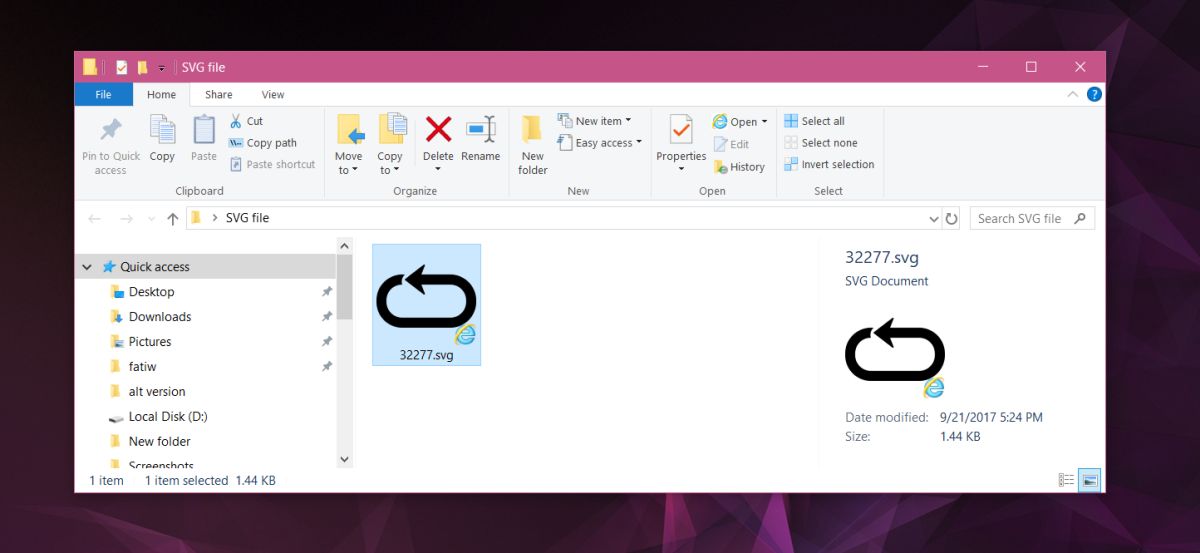
Sie können SVG-Dateien in Internet Explorer und anzeigendie meisten anderen Webbrowser. Sie benötigen die Erweiterung nicht, um sie anzuzeigen. Diese Erweiterung fügt Windows keine Bearbeitungsfunktionen für SVG-Dateien hinzu. Sie benötigen eine spezielle App / ein Programm, um eine SVG-Datei zu bearbeiten. Wenn Sie die Vorschau entfernen möchten, müssen Sie die SVG Explorer-Erweiterung deinstallieren. Um die Erweiterung zu deinstallieren, rufen Sie die Systemsteuerung auf und wählen Sie Programm deinstallieren.
Dateiexplorer-Erweiterungen können Miniaturansichten hinzufügenVorschau und Ansichtsunterstützung für nicht unterstützte Bilder. Wenn Sie beispielsweise ein iPhone besitzen und Fotos im neuen HEIC-Format speichern möchten, gibt es eine Erweiterung, die die Unterstützung für HEIC-Dateien aktivieren kann.













Bemerkungen